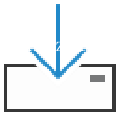直播云(在线教育软件) 1.9.0.20819 最新版
- 软件大小:195.17MB
- 栏目名称:教育管理
- 运行环境:win7,win8,win10
- 软件语言:简体中文
- 软件类型:
- 软件授权:免费软件
- 更新时间:2021-12-30 12:10:16
- 下载次数:
软件简介
直播云是直播云在线教育平台为本平台教师打造的教学软件,为您提供高品质在线教育直播课堂,直播云最新版拥有多维教学工具,能在线和学生互动,布置作业,需要的小伙伴欢迎大家下载使用。
软件介绍
直播云是直播云在线教育平台为本平台教师打造的教学软件,着丰富的知识讲解和优秀的团队,为您提供高品质在线教育直播课堂,能够帮助学生高效地学习各种知识信息。直播云最新版支持对学生进行一对一辅导,拥有多维教学工具,汇聚了各种领域的优秀导师,能根据每个孩子特点进行高品质个性化教学,能在线和学生互动,布置作业,学生们带来了生动、趣味、立体、形象、欢乐的课堂时光,需要的小伙伴欢迎大家下载使用。
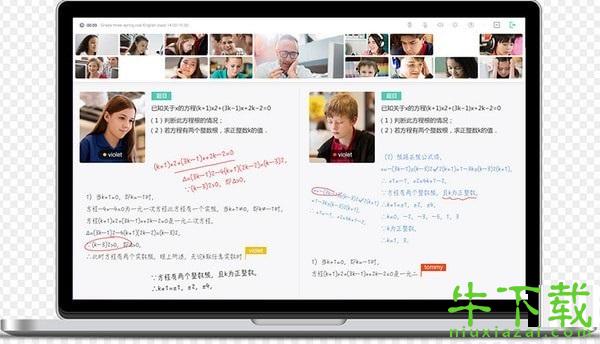
直播云软件亮点
1、课后回放随时查看
一键录制课堂回放
2、随时随地十秒开课
只需三步即可创建一堂在线课
3、高清流畅直播课堂
多样化互动高度还原真实课堂
4、一键邀请学生上课
学生通过分享链接直接进入教室

直播云功能介绍
1、直播云官方版支持多人答题 分组PK
知识传递现场还原,多人同时上台,分组作答,思路清晰可见,激发最强战斗力,语音、手势、涂鸦,多种答题方式一应俱全
2、互动课件 自由切换
实时奖励点燃热情,互动课件自由切换,学习数据全记录,授课过程无干扰,语音识别、情感互动,丰富的激励体系,让学习更有趣
3、数据指导
教学效果全程量化 数据指导教学目标,课中自动录制课程,云端监控课上细节,教学过程一览无遗,课堂、老师、学生多维健康数据分析,课堂状态一键评估
4、一键管控
全球同步 管理高效,500ms 低延迟、高清画质,多平台支持,全球范围直播授课,多教室同步监管,轻触即可解决课中问题,让管理更容易,7X24小时线上支持,全时答疑,随时随地解决软件问题
5、多维教学工具
还原知识现场。多维教学工具,动态展示教学内容,所见即所得,高效传递知识信息。丰富的教具种类,集合生动、趣味、立体、形象,助力课堂欢乐瞬间
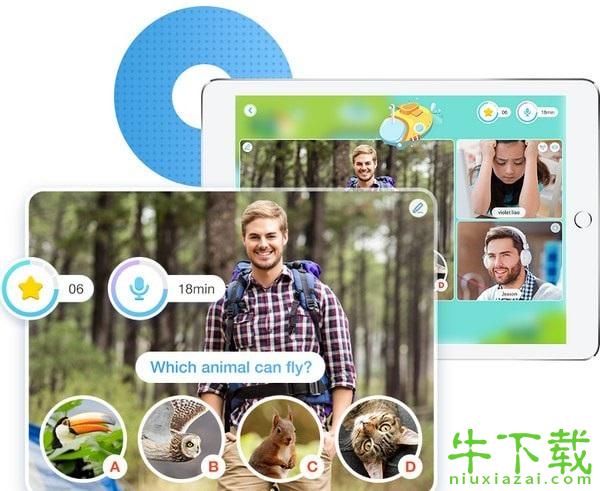
直播云软件优势
1、大数据分析匹配
中科院认证轻轻家教独具新颖性大数据分析技术,科技驱动教学品质。根据孩子特点找到合适的好老师,因材施教。
2、专属服务有保障
专业课程顾问和班主任辅助教学管理。轻轻平台担保,课时费结课后支付到账,不满意随时退费,操作过程透明,费用把握在自己手中,杜绝支付风险。
3、海量精选名师
轻轻家教精选全国各年级、各学科超万名专业教师提供上门面授,以及在线课程,根据每个孩子特点进行高品质个性化教学。
4、上门在线随心选
精选全国各年级、各学科超万名专业教师,提供精品上门面授及远程在线教学服务。让您足不出户即可享受定制化的家教补习服务。
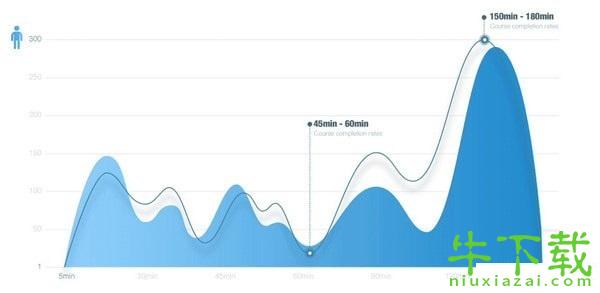
直播云软件特色
1、互动课件 自由切换
实时奖励点燃热情,互动课件自由切换,学习数据全记录,授课过程无干扰,语音识别、情感互动,丰富的激励体系,让学习更有趣
2、直播云官方版支持多人答题 分组PK
知识传递现场还原,多人同时上台,分组作答,思路清晰可见,激发最强战斗力,语音、手势、涂鸦,多种答题方式一应俱全
3、多维教学工具
还原知识现场。多维教学工具,动态展示教学内容,所见即所得,高效传递知识信息。丰富的教具种类,集合生动、趣味、立体、形象,助力课堂欢乐瞬间
4、一键管控
全球同步 管理高效,500ms 低延迟、高清画质,多平台支持,全球范围直播授课,多教室同步监管,轻触即可解决课中问题,让管理更容易,7X24小时线上支持,全时答疑,随时随地解决软件问题
5、数据指导
教学效果全程量化 数据指导教学目标,课中自动录制课程,云端监控课上细节,教学过程一览无遗,课堂、老师、学生多维健康数据分析,课堂状态一键评估
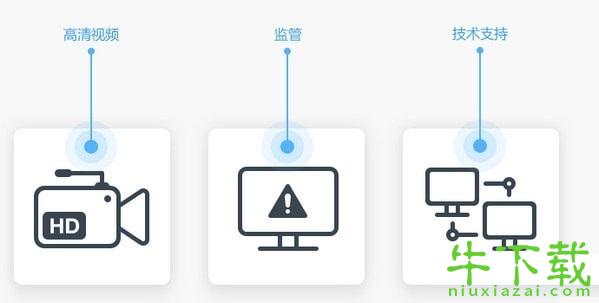
直播云下载安装步骤
1.在牛下载软件园将安装包下载以后,解压后进入安装向导,点击【下一步】继续
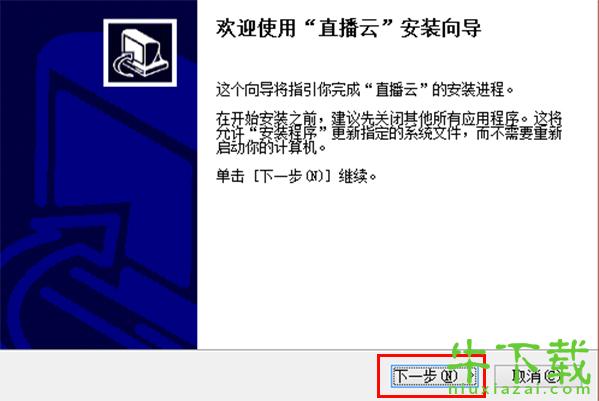
2.阅读软件许可协议,勾选【我接受协议】,单击【下一步】

3.选择目标位置,点击【浏览】自定义安装文件位置,单击【安装】
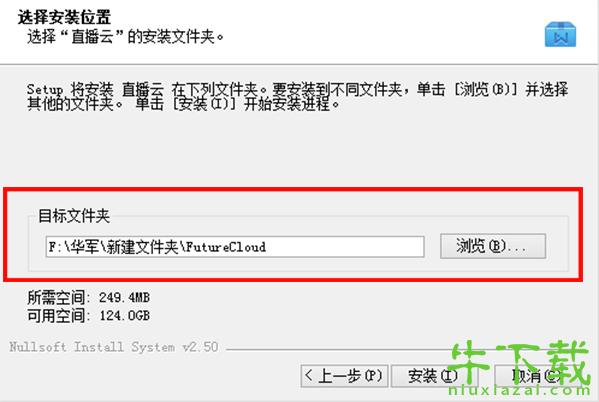
4.直播云即可安装成功
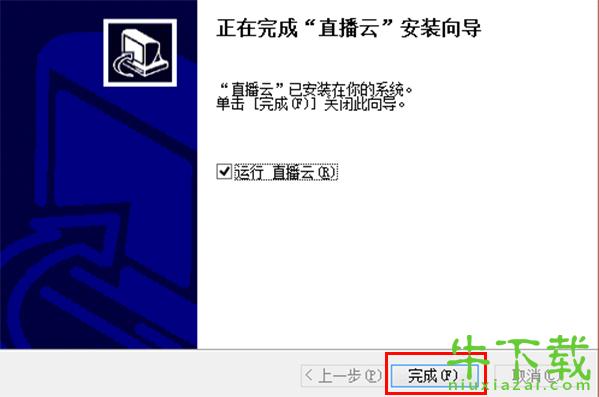
直播云使用方法
登录直播云客户端
在机构后台添加教师或学生后,教师或学生可在直播云客户端使用手机号和密码进行登录。
Tip:老师端和学生端是两个不同的客户端哦,默认初始密码为手机号后6位。

初次登录验证
首次登录的用户需要按照操作完成手机号验证,登录完成后即可进入课表页。
密码重置
如果用户忘记密码,可通过登录页面的“忘记密码”进入找回密码页面,输入帐号获取验证码,设置新密码。
课程表介绍
首页由个人中心、课程表、口令教室、体验教室及设置构成。
• 个人中心:管理编辑个人资料。
• 课程表:显示课程日历中的课程列表,通过课程卡片可直接进入教室。
• 口令教室:通过输入教室ID和口令,即可进入口令教室模式的大班课进行听课。
• 体验教室:体验直播云教室内的功能,用于备课或试讲。
• 设置:包括修改账号密码、提出建议、查看软件信息和退出登录。
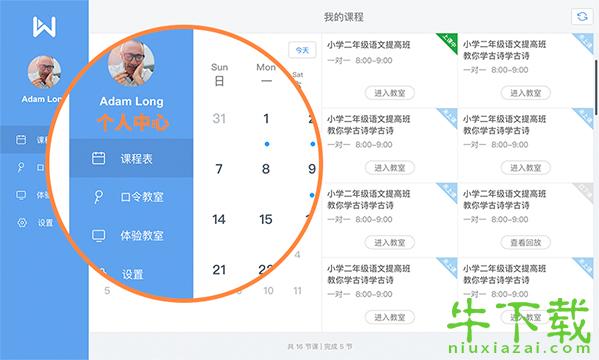
教室布局
教室内的布局包括状态栏、视频窗口、课件工具、白板区域和聊天工具几部分(以小班课为例)。

课件管理
为丰富教学内容,直播云提供课件工具,对课件进行管理,课件工具的按钮位于课件区右侧,如下图:
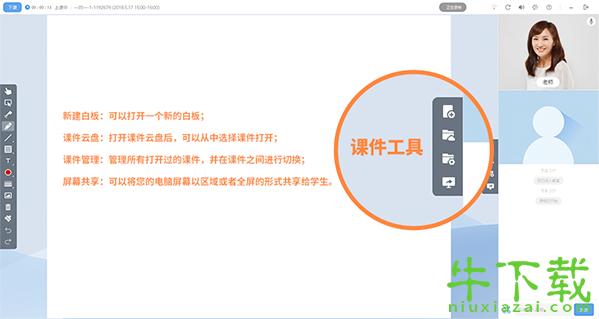
屏幕共享
教师在上课中点击“屏幕共享”按钮,可将自己屏幕的内容共享给学生。
默认共享方式为区域共享,可以通过拖拽的方式调整屏幕共享的位置和大小。
如果需要共享全屏的话,可以直接点击“全屏共享”按钮,进入到全屏共享状态。
通过“电脑语音”按钮,选择是否将电脑声音同步给学生。
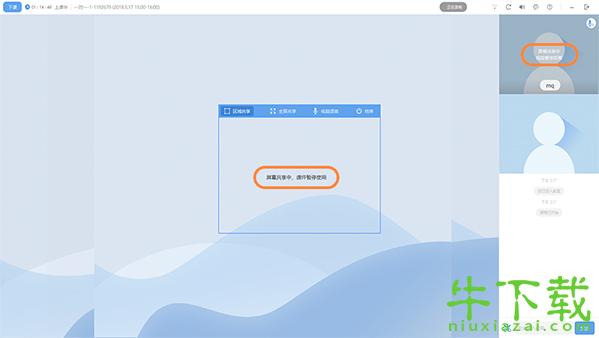
直播云官网更新日志
1、提升了涂鸦功能的使用体验;
2、修复已知bug;
3、优化了大班课连麦功能体验;
4、在一些界面和交互上做了些优化微调;
软件截图
直播云类似的软件
全能王电脑截图软件(屏幕截图工具) v2.0.0.1 最新版
02-24闪电U盘系统 v1.7.1.7
03-04solidworks2016(三维CAD设计软件)破解版
04-22led控制软件(LED控制卡软件)v6.4.0 免费版
01-05Escape Motions Inspirit (多功能绘图软件) v1.1.5 绿色版
03-17Monitorian(电脑屏幕亮度调节软件) v2.16.0 免费版
03-22POLYV录课助手(直播课堂录制软件) V1.0.1.94977 最新版
03-23极递云课(教学直播观看工具)v2.1.0.1 学生版
03-293dsMax默认打开方式修改器绿色版 v1.0
08-20mdb文本导出工具(数据库导出软件) 1.1023绿色最新版
11-26教育技术服务平台客户端(教育类通讯管理软件)3.0.0 最新版
03-30splitit(文件分割处理软件)V5.8 免费版
12-18PhotoInstrument注册版 (附使用教程) v2.0.8
08-28码字精灵官方最新版 V5.2
08-16iSpeak(IS语音聊天) V8.1.1903.2191 官方增强版
08-19万能蓝牙适配器驱动(蓝牙驱动产品)v2022 免费版
01-17学小易(在线学习软件) V1.2.0 最新版
03-30UltraViewer(远程控制软件) v6.2.78 免费版
12-20图片批量转换器(Tinuous)下载 v3.9.2.2绿色版
09-18九秀伴侣 (直播辅助软件) v1.19.0 免费版
02-26